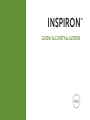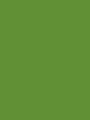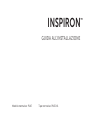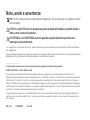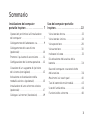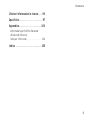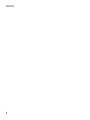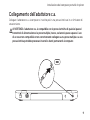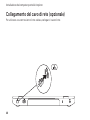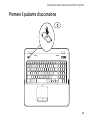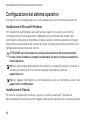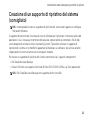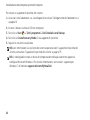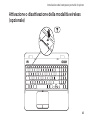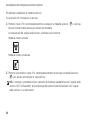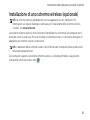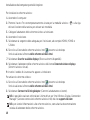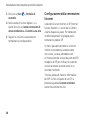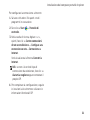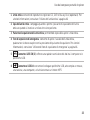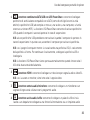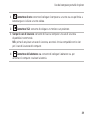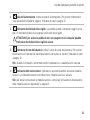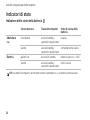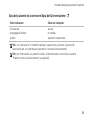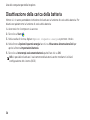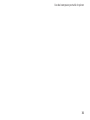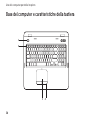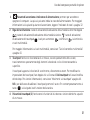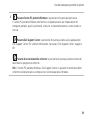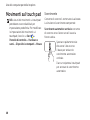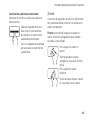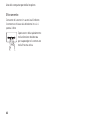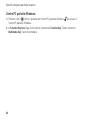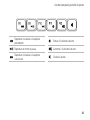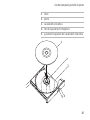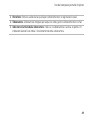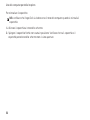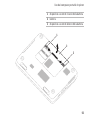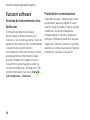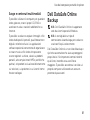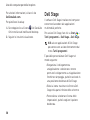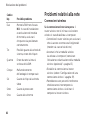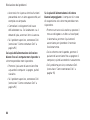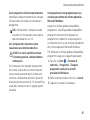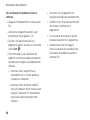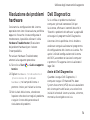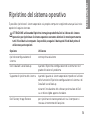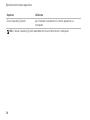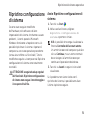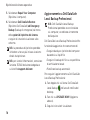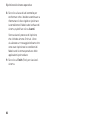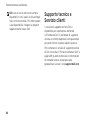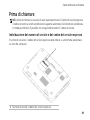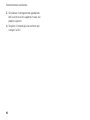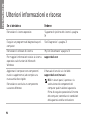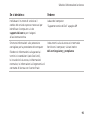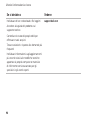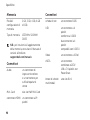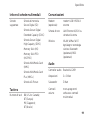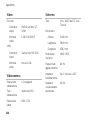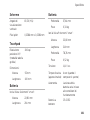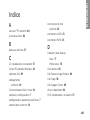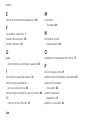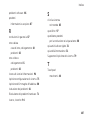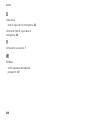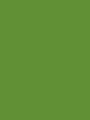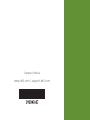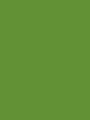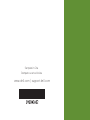GUIDA ALL'INSTALLAZIONE
INSPIRON
™


GUIDA ALL'INSTALLAZIONE
Modello normativo: P14E Tipo normativo: P14E001
INSPIRON
™

Note, avvisi e avvertenze
N.B.: in N.B. sono contenute informazioni importanti, utili all'utente per un migliore utilizzo
del computer.
AVVISO: un AVVISO mette in guardia da potenziali danni all'hardware o perdite di dati, e
indica come evitare tali problemi.
AVVERTENZA: un'AVVERTENZA mette in guardia da potenziali danni patrimoniali e
lesioni personali anche fatali.
Se si è acquistato un computer Dell Serie n, qualsiasi riferimento in questo documento ai sistemi operativi Microsoft Windows
non è applicabile.
Questo prodotto incorpora la tecnologia di protezione del copyright protetta da brevetti statunitensi e da altri diritti di proprietà
intellettuale di Rovi CorporatIon. È vietato decodificare o disassemblare il prodotto.
__________________
Le informazioni contenute nel presente documento sono soggette a modifica senza preavviso.
©2010 - 2011DellInc.Tuttii dirittiriservati.
È severamente vietata qualsiasi forma di riproduzione del presente materiale senza l'autorizzazione scritta di Dell Inc.
Marchi commerciali utilizzati nel presente documento: Dell
™
, il logo DELL, Inspiron
™
e DellConnect
™
sono marchi commerciali
di DellInc. Intel
®
, Pentium
®
,
e Core
™
sono marchi commerciali o registrati di Intel Corporation negli Stati Uniti e in altri paesi.
Microsoft
®
, Windows
®
e il logo del pulsante Start di Windows sono marchi commerciali o registrati di Microsoft Corporation
negli Stati Uniti e/o in altri paesi. Bluetooth
®
è un marchio registrato di Bluetooth SIG, Inc. ed è utilizzato da Dell su licenza. Blu-
ray Disc™ è un marchio commerciale di Blu-ray Disc Association.
In questo documento possono essere utilizzati altri marchi e nomi commerciali per fare riferimento ad aziende titolari di tali
marchi e nomi o ai relativi prodotti. Dell Inc. non riconosce interessi proprietari in merito a nomi e marchi commerciali di cui
non è titolare.
2011 - 06 P/N M6DW2 Rev. A02

3
Installazione del computer
portatile Inspiron ................ 7
Operazioni preliminari all'installazione
del computer .......................7
Collegamento dell'adattatore c.a........9
Collegamento del cavo di rete
(opzionale) ........................10
Premere il pulsante di accensione .....11
Configurazione del sistema operativo ...12
Creazione di un supporto di ripristino
del sistema (consigliato) .............13
Attivazione o disattivazione della
modalità wireless (opzionale) .........15
Installazione di uno schermo wireless
(opzionale) ........................17
Collegarsi a Internet (facoltativo) ......19
Uso del computer portatile
Inspiron........................ 22
Vista laterale destra .................22
Vista laterale sinistra.................24
Vista posteriore.....................28
Vista anteriore..................... 30
Indicatori di stato ...................32
Disattivazione della carica della
batteria ...........................34
Base del computer e caratteristiche
della tastiera .......................36
Movimenti sul touch pad ........... 40
Tasti di controllo multimediali.........43
Uso dell'unità ottica ................ 46
Funzioni dello schermo ............. 48
Sommario

4
Sommario
Rimozione e reinstallazione
del coperchio (opzionale) ........... 50
Rimozione e sostituzione della
batteria ...........................54
Funzioni software...................56
Dell DataSafe Online Backup..........57
Dell Stage .........................58
Risoluzione dei problemi......... 61
Codici bip .........................61
Problemi relativi alla rete .............62
Problemi relativi all'alimentazione .....63
Problemi di memoria . . . . . . . . . . . . . . . .65
Blocchi e problemi relativi al
software ......................... 66
Utilizzo degli strumenti di
supporto .......................69
Dell Support Center ................ 69
My Dell Downloads .................70
Risoluzione dei problemi hardware ....71
Dell Diagnostics ....................71
Ripristino del sistema
operativo ...................... 73
Ripristino configurazione di sistema....75
Dell DataSafe Local Backup...........76
Supporto di ripristino del sistema ......79
Dell Factory Image Restore
(Ripristino immagine predefinita Dell) . . . 80
Come ottenere assistenza ........ 83
Supporto tecnico e Servizio clienti.... 84
DellConnect .......................85
Servizi in linea......................85
Servizio automatizzato di controllo
dello stato dell'ordine .............. 86
Informazioni sul prodotto ............87
Restituzione dei componenti
in garanzia per la riparazione o
il rimborso.........................87
Prima di chiamare.................. 89
Come contattare Dell ...............91

6
Sommario

7
Questa sezione fornisce informazioni
sull'installazione del computer portatile Dell
Inspiron
.
Operazioni preliminari
all'installazione del
computer
Nella scelta della posizione del computer,
accertarsi che sia possibile raggiungere
comodamente una presa di corrente, che
vi sia spazio sufficiente per un'adeguata
ventilazione e che la superficie su cui viene
collocato sia in piano.
Una scarsa ventilazione intorno al computer
può provocarne il surriscaldamento. Per
evitare il surriscaldamento, accertarsi che
dietro al computer vi sia uno spazio di almeno
10,2cm e che su tutti gli altri lati vi sia uno
spazio di almeno 5,1 cm. Nonposizionare mai
il computer, quando è acceso, in uno spazio
chiuso, per esempio in un armadietto o in un
cassetto.
Installazione del computer portatile
Inspiron
INSPIRON

8
Installazione del computer portatile Inspiron
AVVERTENZA: non ostruire le prese
d'aria, non introdurvi oggetti ed evitare
l'accumulo di polvere. Quando il
computer Dell è acceso, non collocarlo
in un ambiente scarsamente ventilato,
ad esempio una valigetta chiusa, o
su superfici in tessuto, come coperte
o tappeti. Ciò potrebbe provocare
il danneggiamento del computer,
alterarne le prestazioni o causare
incendi. Quando il computer si riscalda,
viene attivata la ventola. Il rumore della
ventola è normale enon indica alcun
problema relativo alla ventola o al
computer.
ATTENZIONE: se sul computer vengono
appoggiati o impilati oggetti pesanti o
appuntiti, questo potrebbe danneggiarsi
in modo permanente.

9
Installazione del computer portatile Inspiron
Collegamento dell'adattatore c.a.
Collegare l'adattatore c.a. al computer e inserirlo poi in una presa elettrica o in un limitatore di
sovratensione.
AVVERTENZA: l'adattatore c.a. è compatibile con le prese elettriche di qualsiasi paese. I
connettori di alimentazione e le prese multiple, invece, variano da paese a paese. L'uso
di un cavo non compatibile o non correttamente collegato a una presa multipla o a una
presa elettrica potrebbe provocare incendi o danni permanenti al computer.

10
Installazione del computer portatile Inspiron
Collegamento del cavo di rete (opzionale)
Per utilizzare una connessione di rete cablata, collegare il cavo di rete.

11
Installazione del computer portatile Inspiron
Premere il pulsante di accensione

12
Installazione del computer portatile Inspiron
Configurazione del sistema operativo
Il computer Dell è preconfigurato con il sistema operativo scelto al momento dell'acquisto.
Installazione di Microsoft Windows
Per installare Microsoft Windows per la prima volta, seguire le istruzioni sullo schermo.
Il completamento di questa procedura è obbligatorio e può richiedere del tempo. Nelle
schermate di configurazione di Windows vengono riportate numerose procedure, comprese
quelle relative all'accettazione dei contratti di licenza, all'impostazione delle preferenze e alla
configurazione della connessione Internet.
ATTENZIONE: non interrompere la procedura di installazione del sistema operativo,
così da evitare di rendere il computer inutilizzabile e di dover installare nuovamente il
sistema operativo.
N.B.: per garantire prestazioni ottimali del computer, si consiglia di scaricare e installare la
versione più recente di BIOS e driver del computer disponibile all'indirizzo
support.dell.com.
N.B.: per maggiori informazioni sul sistema operativo e sulle sue funzionalità, visitare il sito
support.dell.com/MyNewDell.
Installazione di Ubuntu
Per la prima configurazione di Ubuntu, seguire le istruzioni visualizzate. Consultare la
documentazione di Ubuntu per avere maggiori informazioni specifiche per il sistema operativo.

13
Installazione del computer portatile Inspiron
Creazione di un supporto di ripristino del sistema
(consigliato)
N.B.: è consigliabile creare un supporto di ripristino del sistema non appena si configura
Microsoft Windows.
Il supporto di ripristino del sistema può essere utilizzato per ripristinare il computer allo stato
operativo in cui si trovava al momento dell'acquisto, conservando al contempo i file di dati
senza bisogno di utilizzare il disco Operating System. È possibile utilizzare il supporto di
ripristino del sistema se le modifiche apportate all'hardware, al software, alle unità o ad altre
impostazioni di sistema hanno reso il computer instabile.
Per creare un supporto di ripristino del sistema sono necessari i seguenti componenti:
•Dell DataSafe Local Backup
•Chiave USB con una capacità minima di 8 GB o DVD-R/DVD+R/Blu-ray Disc (opzionale)
N.B.: Dell DataSafe Local Backup non supporta dischi riscrivibili.

14
Installazione del computer portatile Inspiron
Per creare un supporto di ripristino del sistema:
1. Assicurarsi che l'adattatore c.a. sia collegato (consultare “Collegamento dell'adattatore c.a.“
a pagina 9).
2. Inserire il disco o la chiave USB nel computer.
3. Fare clic su Start
→ Tutti i programmi→ Dell DataSafe Local Backup.
4. Fare clic su Create Recovery Media (Crea supporto di ripristino).
5. Seguire le istruzioni visualizzate.
N.B.: per informazioni sul ripristino del sistema operativo con il supporto di ripristino del
sistema, consultare “Supporto di ripristino del sistema“ a pagina 79.
N.B.: è consigliabile creare un disco di reimpostazione della password non appena si
configura Microsoft Windows. Per ulteriori informazioni, consultare il supporto per
Windows 7 all'indirizzo support.dell.com/MyNewDell.

15
Installazione del computer portatile Inspiron
Attivazione o disattivazione della modalità wireless
(opzionale)

16
Installazione del computer portatile Inspiron
Per abilitare o disabilitare la modalità wireless:
1. Accertarsi che il computer siaacceso.
2. Premere il tasto <Fn> contemporaneamente al tasto per la modalità wireless <
> sulla riga
dei tasti funzione della tastiera per attivare tale modalità.
Lo stato attuale dei segnali radio wireless è indicato sullo schermo.
Modalità wireless attivata
Modalità wireless disattivata
3. Premere nuovamente il tasto <Fn> contemporaneamente al tasto per la modalità wireless
< > per attivare o disattivare lo stato wireless.
N.B.: il tasto per la modalità wireless consente di disattivare rapidamente tutti i segnali radio
wireless (Wi-Fi e Bluetooth), ad esempio quando viene chiesto di disattivare tutti i segnali
radio wireless su un volo aereo.

17
Installazione del computer portatile Inspiron
Installazione di uno schermo wireless (opzionale)
N.B.: lo schermo wireless potrebbe non essere supportato su tutti i computer. Per
informazioni sui requisiti hardware e software per l'installazione dello schermo wireless,
visitare il sito www.intel.com.
La funzione schermo wireless Intel consente di condividere lo schermo di un computer con il
televisore senza l'uso di cavi. Prima di installare lo schermo wireless, è necessario collegare un
adattatore per schermo wireless al televisore.
N.B.: l'adattatore dello schermo wireless non è fornito con il computer, deve quindi essere
acquistato separatamente.
Se il computer supporta la funzione schermo wireless, sul desktop Windows sarà presente
l'icona dello schermo wireless Intel
.

18
Installazione del computer portatile Inspiron
Per installare lo schermo wireless:
1. Accendere il computer.
2. Premere il tasto <Fn> contemporaneamente al tasto per la modalità wireless <
> sulla riga
dei tasti funzione della tastiera per attivare tale modalità.
3. Collegare l'adattatore dello schermo wireless al televisore.
4. Accendere il televisore.
5. Selezionare la sorgente video adeguata per il televisore, ad esempio HDMI1, HDMI2 o
S-Video.
6. Fare clic sull'icona dello schermo wireless Intel
presente sul desktop.
Verrà visualizzata la finestra dello schermo wireless Intel.
7. Selezionare Scan for available displays (Ricerca schermi disponibili).
8. Selezionare l'adattatore dello schermo wireless dall'elenco Detected wireless displays
(Schermi wireless rilevati).
9. Inserire il codice di sicurezza che appare sul televisore.
Per attivare lo schermo wireless:
1. Fare clic sull'icona dello schermo wireless Intel
presente sul desktop.
Verrà visualizzata la finestra dello schermo wireless Intel.
2. Selezionare Connect to Existing Adapter (Connetti ad adattatore esistente).
N.B.: è possibile scaricare ed installare l'ultimo driver per “Intel Wireless Display Connection
Manager“ (Gestore connessioni schermo wireless Intel) dal sito support.dell.com.
N.B.: per ulteriori informazioni sullo schermo wireless, consultare la documentazione
relativa all'adattatore dello schermo wireless.
La pagina si sta caricando...
La pagina si sta caricando...
La pagina si sta caricando...
La pagina si sta caricando...
La pagina si sta caricando...
La pagina si sta caricando...
La pagina si sta caricando...
La pagina si sta caricando...
La pagina si sta caricando...
La pagina si sta caricando...
La pagina si sta caricando...
La pagina si sta caricando...
La pagina si sta caricando...
La pagina si sta caricando...
La pagina si sta caricando...
La pagina si sta caricando...
La pagina si sta caricando...
La pagina si sta caricando...
La pagina si sta caricando...
La pagina si sta caricando...
La pagina si sta caricando...
La pagina si sta caricando...
La pagina si sta caricando...
La pagina si sta caricando...
La pagina si sta caricando...
La pagina si sta caricando...
La pagina si sta caricando...
La pagina si sta caricando...
La pagina si sta caricando...
La pagina si sta caricando...
La pagina si sta caricando...
La pagina si sta caricando...
La pagina si sta caricando...
La pagina si sta caricando...
La pagina si sta caricando...
La pagina si sta caricando...
La pagina si sta caricando...
La pagina si sta caricando...
La pagina si sta caricando...
La pagina si sta caricando...
La pagina si sta caricando...
La pagina si sta caricando...
La pagina si sta caricando...
La pagina si sta caricando...
La pagina si sta caricando...
La pagina si sta caricando...
La pagina si sta caricando...
La pagina si sta caricando...
La pagina si sta caricando...
La pagina si sta caricando...
La pagina si sta caricando...
La pagina si sta caricando...
La pagina si sta caricando...
La pagina si sta caricando...
La pagina si sta caricando...
La pagina si sta caricando...
La pagina si sta caricando...
La pagina si sta caricando...
La pagina si sta caricando...
La pagina si sta caricando...
La pagina si sta caricando...
La pagina si sta caricando...
La pagina si sta caricando...
La pagina si sta caricando...
La pagina si sta caricando...
La pagina si sta caricando...
La pagina si sta caricando...
La pagina si sta caricando...
La pagina si sta caricando...
La pagina si sta caricando...
La pagina si sta caricando...
La pagina si sta caricando...
La pagina si sta caricando...
La pagina si sta caricando...
La pagina si sta caricando...
La pagina si sta caricando...
La pagina si sta caricando...
La pagina si sta caricando...
La pagina si sta caricando...
La pagina si sta caricando...
La pagina si sta caricando...
La pagina si sta caricando...
La pagina si sta caricando...
La pagina si sta caricando...
La pagina si sta caricando...
La pagina si sta caricando...
La pagina si sta caricando...
La pagina si sta caricando...
La pagina si sta caricando...
La pagina si sta caricando...
La pagina si sta caricando...
La pagina si sta caricando...
La pagina si sta caricando...
La pagina si sta caricando...
-
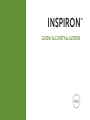 1
1
-
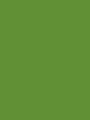 2
2
-
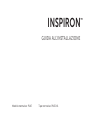 3
3
-
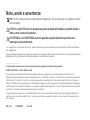 4
4
-
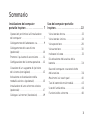 5
5
-
 6
6
-
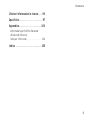 7
7
-
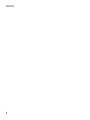 8
8
-
 9
9
-
 10
10
-
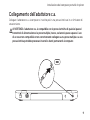 11
11
-
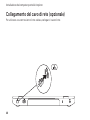 12
12
-
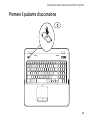 13
13
-
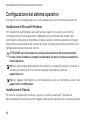 14
14
-
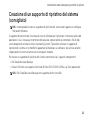 15
15
-
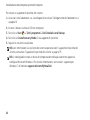 16
16
-
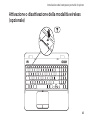 17
17
-
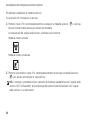 18
18
-
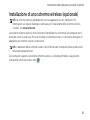 19
19
-
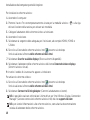 20
20
-
 21
21
-
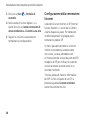 22
22
-
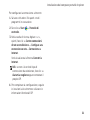 23
23
-
 24
24
-
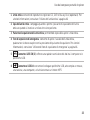 25
25
-
 26
26
-
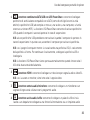 27
27
-
 28
28
-
 29
29
-
 30
30
-
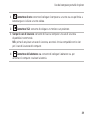 31
31
-
 32
32
-
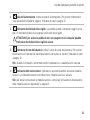 33
33
-
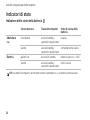 34
34
-
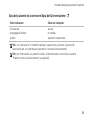 35
35
-
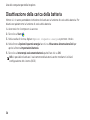 36
36
-
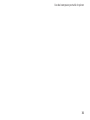 37
37
-
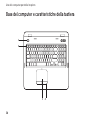 38
38
-
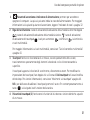 39
39
-
 40
40
-
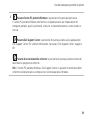 41
41
-
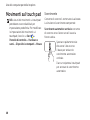 42
42
-
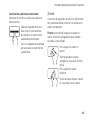 43
43
-
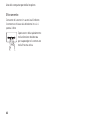 44
44
-
 45
45
-
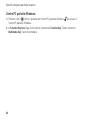 46
46
-
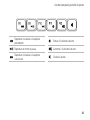 47
47
-
 48
48
-
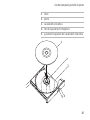 49
49
-
 50
50
-
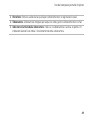 51
51
-
 52
52
-
 53
53
-
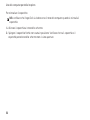 54
54
-
 55
55
-
 56
56
-
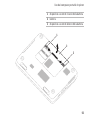 57
57
-
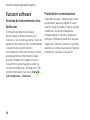 58
58
-
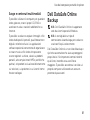 59
59
-
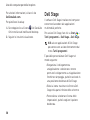 60
60
-
 61
61
-
 62
62
-
 63
63
-
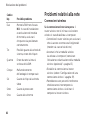 64
64
-
 65
65
-
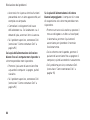 66
66
-
 67
67
-
 68
68
-
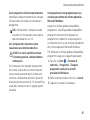 69
69
-
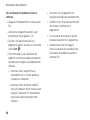 70
70
-
 71
71
-
 72
72
-
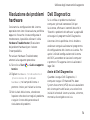 73
73
-
 74
74
-
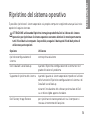 75
75
-
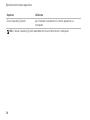 76
76
-
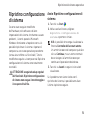 77
77
-
 78
78
-
 79
79
-
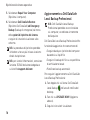 80
80
-
 81
81
-
 82
82
-
 83
83
-
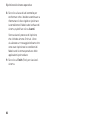 84
84
-
 85
85
-
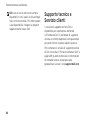 86
86
-
 87
87
-
 88
88
-
 89
89
-
 90
90
-
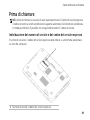 91
91
-
 92
92
-
 93
93
-
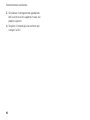 94
94
-
 95
95
-
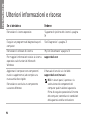 96
96
-
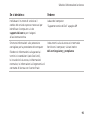 97
97
-
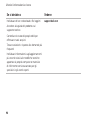 98
98
-
 99
99
-
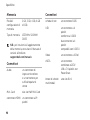 100
100
-
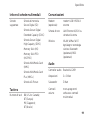 101
101
-
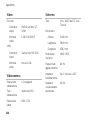 102
102
-
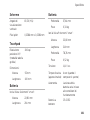 103
103
-
 104
104
-
 105
105
-
 106
106
-
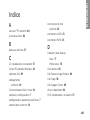 107
107
-
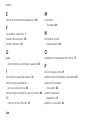 108
108
-
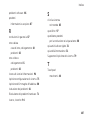 109
109
-
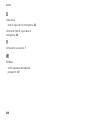 110
110
-
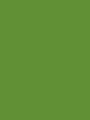 111
111
-
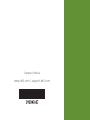 112
112
-
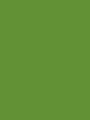 113
113
-
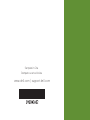 114
114
Documenti correlati
-
Dell Inspiron 17 N7010 Guida Rapida
-
Dell Inspiron 15 N5010 Guida Rapida
-
Dell Inspiron 15 M5030 Guida Rapida
-
Dell Inspiron 15 N5030 Guida Rapida
-
Dell Inspiron 15R N5110 Guida Rapida
-
Dell Inspiron 14 N4020 Guida Rapida
-
Dell Inspiron 1750 Guida Rapida
-
Dell Inspiron Mini Duo 1090 Guida Rapida
-
Dell Inspiron 14z 1470 Guida Rapida
-
Dell Inspiron 15z 1570 Manuale del proprietario